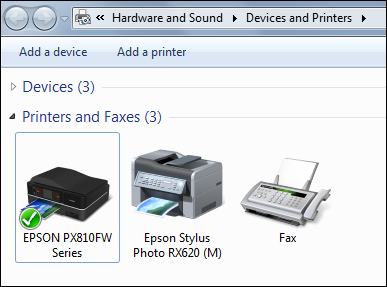Cómo abrir la carpeta Dispositivos e impresoras en Windows
Windows 10
- En la parte inferior izquierda de la pantalla, haga clic o pulse en el
 botón Inicio y aparecerá el menú.
botón Inicio y aparecerá el menú. -
Pulse o haga clic en Configuración.
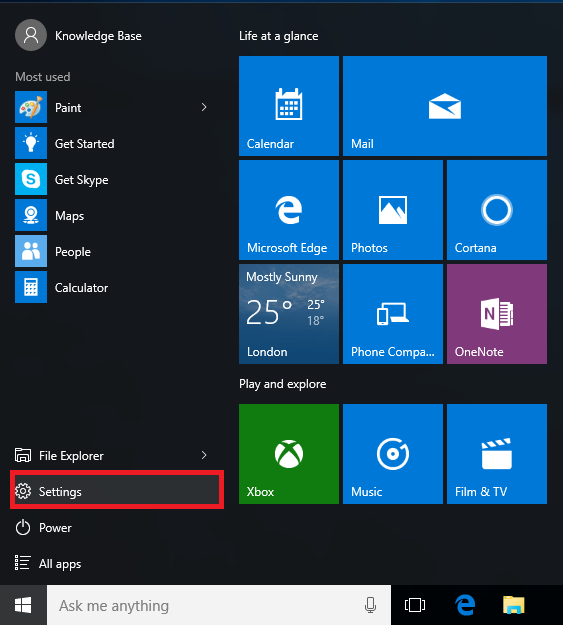
-
Pulse o haga clic en Dispositivos.
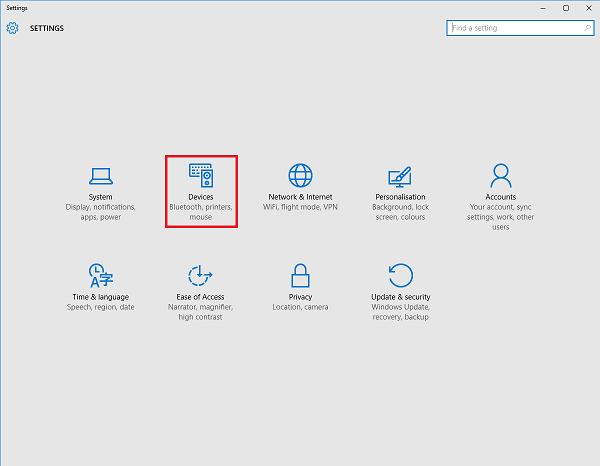
-
En la siguiente pantalla, haga clic o pulse Dispositivos e impresoras en la parte inferior de la ventana.
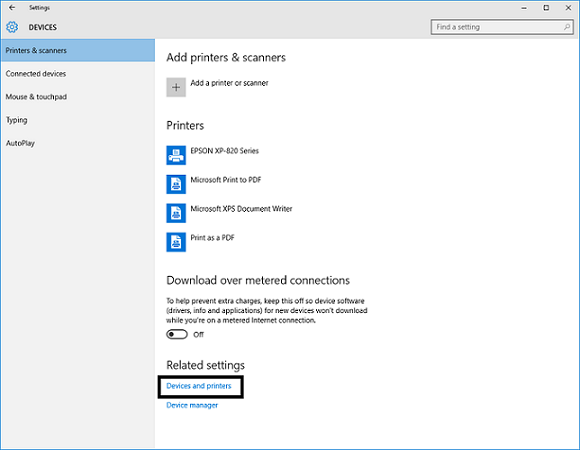
Ventana Dispositivos e impresoras
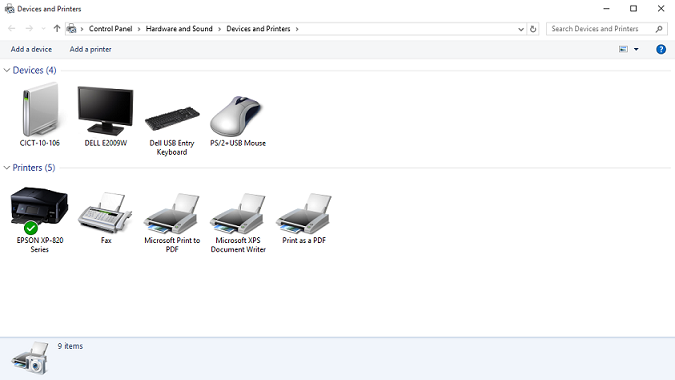
|
Si no hay un icono para la impresora Epson, el controlador no está instalado. Instale el controlador según el método recomendado en el artículo Epson y Windows 10. |
Windows 8
-
Mueva el cursor del ratón a la parte inferior o superior derecha de la pantalla y en el menú que aparece haga clic en el icono Buscar (resaltado a continuación).
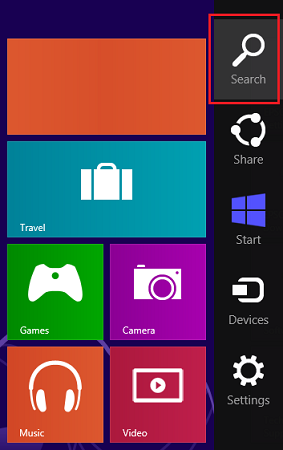
-
Escriba el panel Control en la barra de búsqueda y pulse Intro en su teclado.
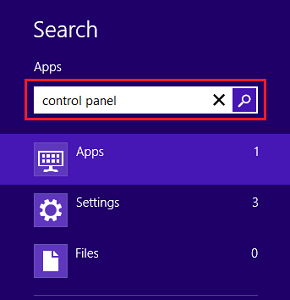
-
En el Panel de control, haga doble clic en Dispositivos e impresoras (vista de icono pequeño/grande) o haga clic en ver dispositivos e impresoras (vista Categoría).
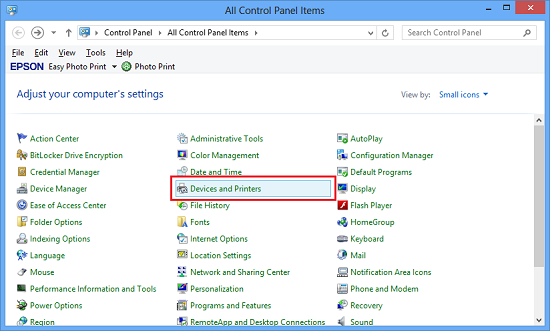
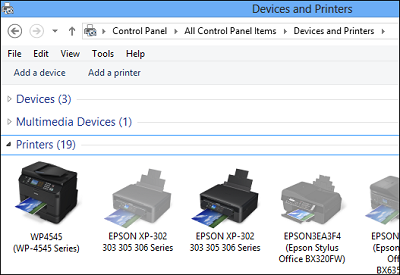
 Nota:
Nota:Si no hay un icono para la impresora Epson, el controlador no está instalado. Instale el controlador de acuerdo con el método recomendado en el artículo Epson, Windows 8 and Windows 8.1.
Windows 7
-
Haga clic en el botón
 Inicio y, a continuación, haga clic en Dispositivos e impresoras.
Inicio y, a continuación, haga clic en Dispositivos e impresoras.
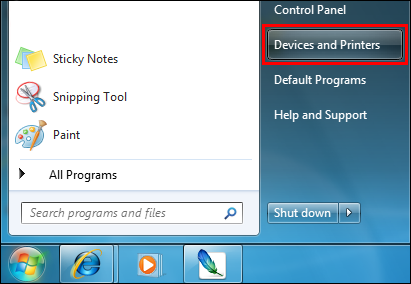
-
También puede escribir el dispositivo en el cuadro Iniciar búsqueda y pulse Intro en su teclado o haga clic en Dispositivos e impresoras.
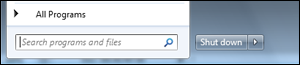
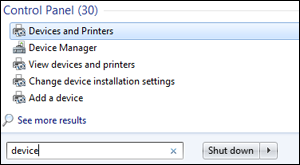
-
Se abrirá la carpeta Dispositivos e impresoras. Debe estar presente un icono para su impresora Epson.